Iegūstiet klasisko veco uzdevumu pārvaldnieku operētājsistēmā Windows 10
Daudzi lietotāji nav apmierināti ar jauno "moderno" uzdevumu pārvaldnieku, kas tika ieviests operētājsistēmā Windows 8. Operētājsistēmai Windows 10 ir pieejama tā pati uzdevumu pārvaldnieka programma. Lai gan dažas tā funkcijas nav sliktas, piemēram, veiktspējas grafiks, tās var nebūt vajadzīgas. Vecais uzdevumu pārvaldnieks ir ātrāks, bez kļūdām un nodrošina man uzticamāku uzdevumu pārvaldības darbplūsmu. Tas ir pazīstams, un jaunais pat neatceras pēdējo aktīvo cilni. Tāpēc es noteikti esmu viens no tiem, kas vēlas veco labo, vairāk lietojamo uzdevumu pārvaldnieku atpakaļ operētājsistēmā Windows 10. Tālāk ir norādīts, kā to atgūt, neaizstājot sistēmas failus vai nemainot atļaujas.
Reklāma
Faktiski ir daudz iemeslu, lai atgūtu klasisko uzdevumu pārvaldnieku.
- Jaunais uzdevumu pārvaldnieks ir ievērojami lēns. Tas patērē vairāk atmiņas un CPU. Uzdevumu pārvaldniekam ir jāizmanto pēc iespējas vieglāki resursi, lai ļautu to ātri palaist ārkārtas situācijās, kad kāds process aizņem visu CPU vai atmiņu. Vecais uzdevumu pārvaldnieks tiek palaists uzreiz bez UAC paaugstinājuma, jaunais tiek ielādēts uz visiem laikiem.
- Vecais uzdevumu pārvaldnieks atceras pēdējo aktīvo cilni, bet jaunais to nedara.
- Jaunajā uzdevumu pārvaldniekā viss tiek rādīts grupās, piemēram, lietotnēs, fona procesos un Windows procesos. Pat ja Microsoft nolūks šeit varētu būt bijis to labāk organizēt, ja jums ātri jāatrod a konkrētai lietotnei vai procesam, tagad tas aizņem daudz vairāk laika, jo tagad lietotājam tas ir jāmeklē katrā no tiem grupai.
- Ja UAC līmenis ir iestatīts uz augstāko, jaunajam uzdevumu pārvaldniekam ir nepieciešams UAC paaugstinājums. Tas ir tāpēc, ka tai ir nepieciešami izsekošanas dati no Event Tracing for Windows (ETW). Vecais uzdevumu pārvaldnieks darbojās lieliski bez pacēluma, lai parādītu pašreizējos lietotāja procesus.
- Veco uzdevumu pārvaldnieku var iestatīt palaist startēšanas laikā, samazināt un paslēpt, lai tas tiktu palaists paziņojumu apgabalā (sistēmas teknē). Jaunais uzdevumu pārvaldnieks, pat ja tas ir iestatīts no Task Scheduler, lai tas darbotos kā administrators, bet palaišanas laikā ir minimizēts, tas netiek pareizi minimizēts teknē.
- Neatkarīgi no aktīvās cilnes jaunajā uzdevumu pārvaldniekā nav redzama globāla statusa josla, kurā tiek rādīts kopējais procesu skaits, CPU lietojums un fiziskā atmiņa un/vai veiktā maksa.
- Vecais uzdevumu pārvaldnieks virsrakstjoslā parādīja lietojumprogrammas nosaukumu. Jaunais savu nosaukumu ieguvis no kaut kurienes citur. Dokumenta nosaukums tiek parādīts tikai skatā Detalizēta informācija pēc izvēršanas, noklikšķinot uz bultiņas/trijstūra. Pieņemsim, ka ir atvērti 10 lietotnes logi un viens no tiem pārstāj reaģēt. Ar veco uzdevumu pārvaldnieku tas bija viena skatiena attālumā. Izmantojot jauno, man ir jāpaplašina katra loga bultiņa, lai redzētu, vai neatbildošais dokuments atrodas zem kāda no tiem.
- Jaunais uzdevumu pārvaldnieks arī traucē tastatūras lietojamību. Cilnē Programmas es varētu nospiest tastatūras paātrinātāja taustiņus, piem. N, lai Notepad pārietu uz šo lietotni un izmantotu tastatūru, lai to aizvērtu. Jaunajā tas nav iespējams.
- Ctrl+ + atslēga uz automātiski mainiet visu kolonnu izmērus, lai tās automātiski ietilptu nedarbojas jaunā uzdevumu pārvaldnieka cilnēs Procesi, Lietotņu vēsture, Startēšana un Lietotāji
- Cilnes Tīkls opcijas "Rādīt kumulatīvos datus" un "Atiestatīt adaptera vēsturi" ir noņemtas.
- Jaunajā uzdevumu pārvaldniekā vēlamo kolonnu nevar iestatīt kā pirmo kolonnu cilnei Procesi, lietotņu vēsture, palaišana un lietotāji. Tikai cilnē Detaļas un pakalpojumi varat iestatīt vajadzīgo kolonnu kā pirmo kolonnu. Pirmā kolonna ir svarīga, jo tādā secībā tā kārto datus zem kolonnas, jo īpaši tāpēc, ka jaunā kolonna nevar atcerēties nevienu no saviem iestatījumiem.
- Vairāku lietojumprogrammu atlase cilnē Procesi (iepriekš cilne Programmas) nav iespējama. Vecajā uzdevumu pārvaldniekā es varēju izmantot taustiņus Ctrl un Shift tāpat kā Windows Explorer, lai atlasītu vairākas lietojumprogrammas un veiktu grupas logu pārvaldības darbības vai grupas Beigt uzdevumu.
- Ciļņu nosaukumi un secība nav vienāda, un man ir jāapgūst uzdevumu pārvaldnieks no jauna, lai iegūtu nelielu labumu. Kas iepriekš bija cilne “Lietojumprogrammas”, tagad ir cilne “Procesi”. Diemžēl bija arī cilne “Procesi”, kas pirms tam tagad ir cilne “Detaļas”. Tas ir ļoti mulsinoši tiem, kuri uzdevumu pārvaldnieku ir izmantojuši gadiem ilgi. Vecajā uzdevumu pārvaldniekā ciļņu secība ir Programmas, Procesi, Pakalpojumi, Veiktspēja, Tīkls un Lietotāji. Jaunajā uzdevumu pārvaldniekā tie ir procesi, veiktspēja, lietotņu vēsture, palaišana, lietotāji, informācija un pakalpojumi. Pareizā secībā ir jābūt: Procesi, informācija, pakalpojumi, veiktspēja, lietotņu vēsture (jo šī ir jauna cilne), startēšana (arī jauna cilne) un Lietotāji kā pēdējā cilne.
- Logu pārvaldības funkcijas (Minimizēt, Maksimizēt, Kaskāde, Flīzes Horizontāli un Flīzes Vertikāli) cilnē Procesi (iepriekš cilne Lietojumprogrammas) un izvēlnē Windows ir noņemtas.
Uz Lai atgūtu klasisko uzdevumu pārvaldnieku no operētājsistēmas Windows 7 operētājsistēmā Windows 10, jums ir jāveic šādas darbības:
- Lejupielādējiet iestatīšanas programmu vecajam uzdevumu pārvaldniekam operētājsistēmā Windows 10 no šīs vietnes: Vecais uzdevumu pārvaldnieks operētājsistēmai Windows 10
- Vienkārši palaidiet instalētāju. Tas izskatās šādi:

- Izpildiet instalēšanas vednī norādītās darbības. Kad tas ir pabeigts, palaidiet uzdevumu pārvaldnieku.
 Skat visi veidi, kā atvērt uzdevumu pārvaldnieku.
Skat visi veidi, kā atvērt uzdevumu pārvaldnieku. - Varat redzēt, cik daudz ātrāks, atsaucīgāks un loģiski izkārtots ir vecais uzdevumu pārvaldnieks:
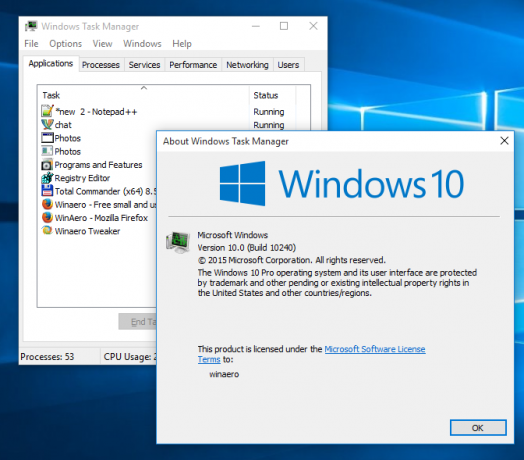
- Instalēšanas programma ietver klasisko msconfig.exe ar startēšanas cilni msconfig.exe, lai jūs varētu pārvaldīt savas startēšanas programmas.
Tu esi pabeidzis. Raksts Kā atjaunot veco labo uzdevumu pārvaldnieku sistēmā Windows 8 paskaidro, ko dara instalētais. Faktiski tas tikai automatizē visas šajā rakstā minētās darbības.
Pakotne atbalsta gan Windows 10 32 bitu, gan Windows 10 64 bitu versiju. Tam ir gandrīz pilns MUI failu komplekts, tāpēc tas būs pieejams jūsu dzimtajā valodā. Tiek atbalstīts šāds lokalizāciju saraksts:
ar-sa
bg-bg
cs-cz
da-dk
de-de
el-gr
lv-gb
lv-us
es-es
es-mx
et-ee
fi-fi
fr-ca
fr-fr
viņš-il
st-st
hu-hu
it-to
ja-jp
ko-kr
lt-lt
lv-lv
nb-nē
nl-nl
pl-pl
pt-br
pt-pt
ro-ro
ru-ru
sk-sk
sl-si
sr-latn-rs
sv-se
th-th
tr-tr
uk-ua
zh-cn
zh-hk
zh-tw
Instalēšanas programma ir nepieciešama tikai, lai instalētu MUI failus un reģistrētu lietotnes. Tas nemaina neko citu jūsu operētājsistēmā.
Ja nolemjat atgriezties pie noklusējuma uzdevumu pārvaldnieka, vienkārši atinstalējiet klasisko uzdevumu pārvaldnieku no lietotnes Iestatījumi\Atinstalēt programmu, kā parādīts šajā ekrānuzņēmumā:
Tieši tā.



